Comment ajouter des lunettes sur une photo en ligne/hors ligne ?
Après avoir créé votre photo, il se peut que vous ayez voulu ajouter des lunettes à votre visage sur l'image. Dans ce cas, vous voudrez peut-être apprendre comment ajouter des lunettes aux images.
Heureusement, vous pouvez trouver plusieurs outils « mon image en lunettes AI » qui peuvent vous aider à ajouter des lunettes générées par IA de manière parfaite et splendide. Malgré la présence de nombreuses options, trouver la meilleure option reste une tâche ardue, mais ce guide est conçu pour vous présenter les 3 méthodes époustouflantes pour ajouter des lunettes aux images.
Partie 1. Outil pour ajouter des lunettes sur une photo hors ligne
Avec HitPaw FotorPea, vous avez la meilleure option pour créer des images générées par IA avec des personnes portant des lunettes dans les images. HitPaw FotorPea vous demande simplement de taper la description texte de ce que vous voulez créer, et si vous souhaitez télécharger des images personnalisées et demander à HitPaw FotorPea d'appliquer des effets de lunettes sur les images, cet outil offre la fonctionnalité étonnante d'ajout de lunettes.
De plus, HitPaw FotorPea garantit que la qualité des images reste superbe tout en créant les images et qu'il n'y aura pas de filigrane dans les images.
Fonctionnalités
- Meilleur outil "mon image en lunettes IA" pour rendre les images exceptionnelles
- Offre une interface utilisateur simple sans besoin de connaissances préalables
- Préserve la qualité de l'image lors de la création des images générées par IA
- Compatible avec Mac et Windows
- Permet de choisir parmi plusieurs styles de création d'images exceptionnels
- Permet de créer plusieurs photos simultanément
Comment ajouter des lunettes à une photo avec HitPaw FotorPea ?
Étape 1: Téléchargement et installation
Téléchargez et installez la dernière version de HitPaw FotorPea. Une fois installé, lancez l'application et sélectionnez l'option "Générateur d'IA" dans le menu principal.
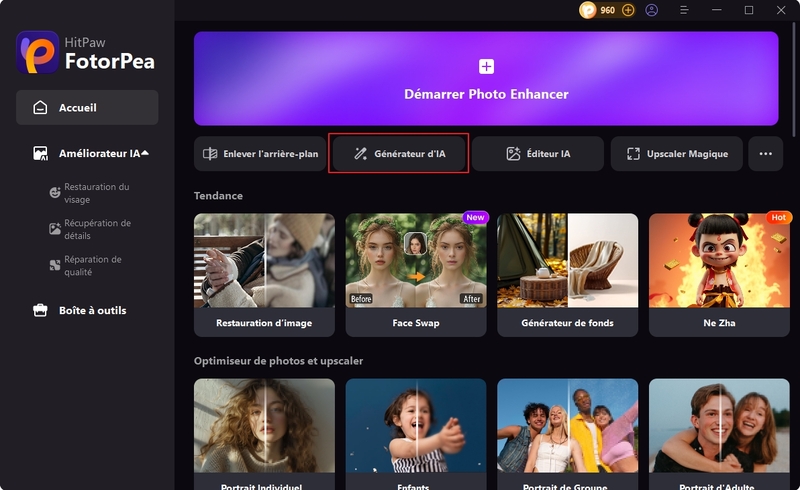
Étape 2: Importation et personnalisation
Dans le champ de description, précisez le style de lunettes souhaité (forme, couleur, matériau). Importez votre photo dans la zone "Uploader image". Vous pouvez ajuster des paramètres avancés comme la taille de sortie et la résolution.
Dans la zone de description, vous pouvez préciser :
- Le style de lunettes (rondes, carrées, wayfarer...)
- La couleur de la monture (or, argent, noir...)
- Le type de verres (transparents, fumés, miroir...)
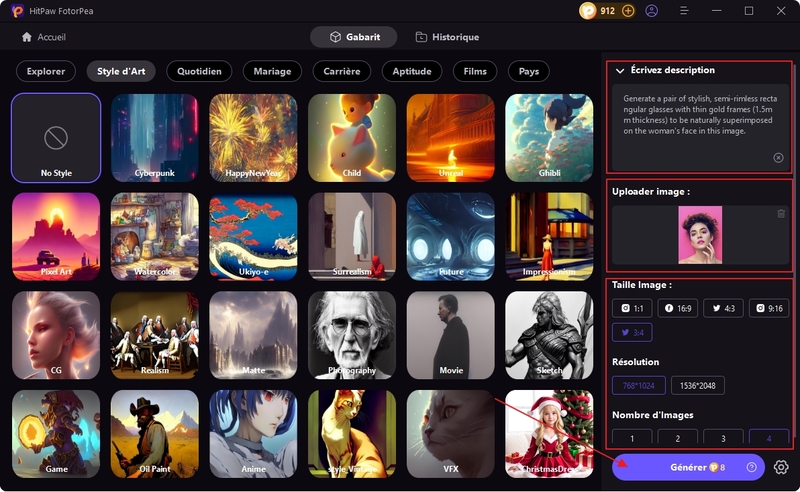
Étape 3: Génération et enregistrement
Cliquez sur "Générer" et laissez l'IA travailler sa magie. En quelques secondes seulement, vous verrez apparaître votre photo avec les lunettes parfaitement intégrées. Vous pouvez visualiser le résultat avant enregistrement ou télécharger directement l'image finale en haute qualité.
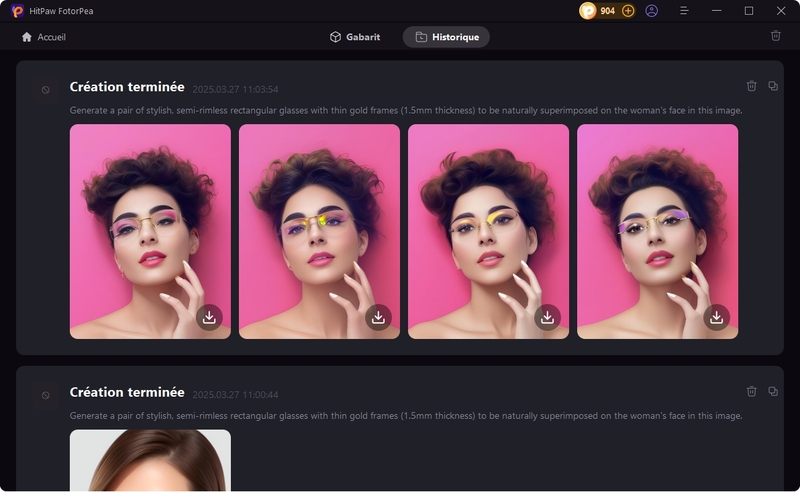
✨ Astuce pro : Pour un rendu ultra-naturel, précisez dans votre description des détails comme "lunettes légèrement inclinées" ou "reflets naturels sur les verres".
Partie 2. Outils pour ajouter des lunettes sur une photo en ligne
1. Media.io
Si vous recherchez un autre outil pour « mon image en lunettes IA », choisir Media.io ne serait pas une mauvaise option. Étant donné qu'il s'agit d'un outil en ligne, il ne vous demande pas d'installer de logiciel et vous demande simplement d'importer la photo avant de commencer à créer des images attrayantes.
Lors de l'ajout des lunettes aux images, Media.io garantit que la qualité des images reste intacte et qu'il n'insère pas de filigrane dans les images, à condition que vous disposiez d'un abonnement à Media.io.
Fonctionnalités
- Propose une interface utilisateur simple
- Permet d'ajouter automatiquement des lunettes aux images
- Ne nécessite pas d'installation
- Aucun filigrane pour les utilisateurs premium
- Propose une période d'essai gratuite
- Compatible avec plusieurs systèmes d'exploitation
Comment ajouter des lunettes aux images via Media.io ?
Étape 1 : Après avoir ouvert le navigateur Web sur l'ordinateur, vous devrez visiter le site officiel de Media.io, cliquer sur le bouton Ajouter des lunettes à la photo et importer la photo dans laquelle vous souhaitez ajouter les lunettes.
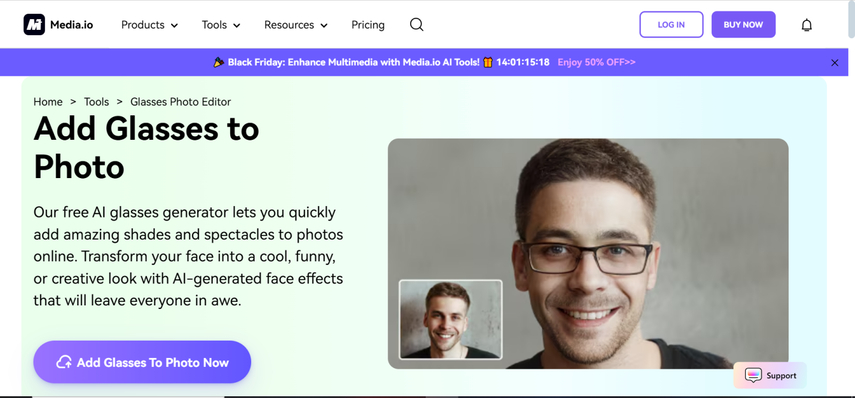
Étape 2 : Après avoir importé la photo dans la chronologie de Media.io, vous devrez choisir le bouton « Commencer le traitement » pour lancer l'ajout des lunettes aux images. Une fois les lunettes ajoutées, vous devrez vérifier si vous êtes satisfait des résultats. Si les résultats vous conviennent, vous devrez télécharger les images dans le dossier de destination sur votre ordinateur.
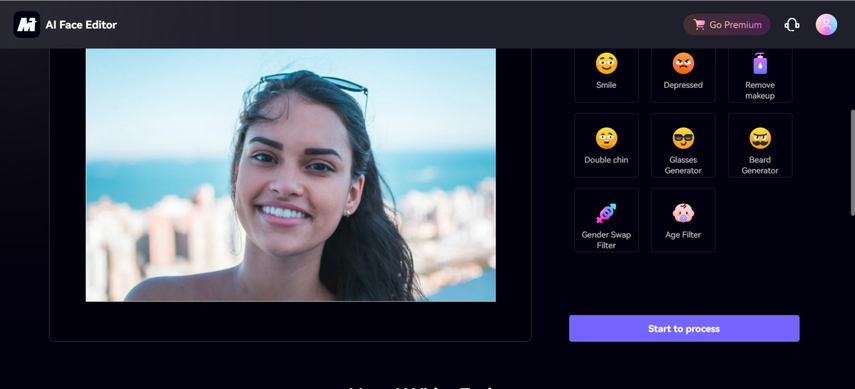
2. Imagineme
Si après avoir essayé toutes ces options, vous luttez encore pour trouver l'outil le plus fiable pour « mon image en lunettes IA », vous pouvez essayer Imagineme. Comme Media.io, cet outil ne demande pas d'installation de logiciel, et sa qualité est telle que vous pourrez ajouter facilement des lunettes aux images.
De plus, cet outil vous permet de sélectionner la description texte préférée après avoir choisi le modèle IA pour garantir que le processus d'ajout des lunettes aux images reste fluide et exceptionnel.
Fonctionnalités
- Permet d'ajouter rapidement des lunettes aux images
- Aucune perte de qualité détectée
- N'insère pas de filigrane dans les images
- Propose un abonnement premium abordable
- Permet de saisir plusieurs descriptions textuelles simultanément
- Aucune installation requise
Comment ajouter des lunettes à vos photos via Imagineme ?
Étape 1 : Accédez au site officiel d’Imagineme et cliquez sur le bouton Commencer la création.
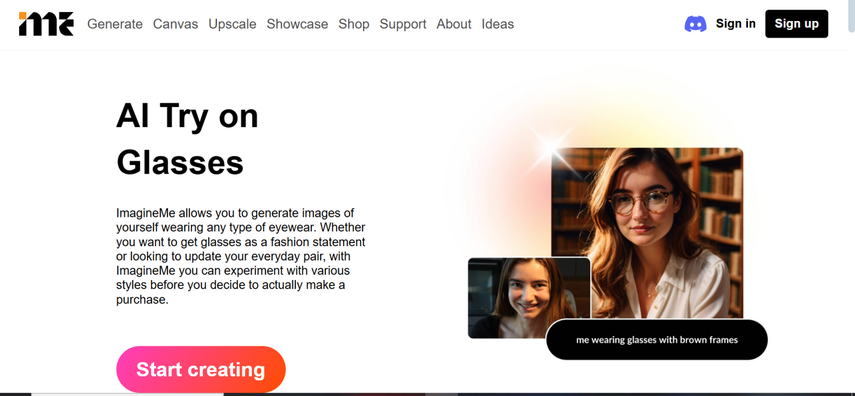
Étape 2 : Vous pouvez maintenant sélectionner le modèle personnalisé ou cliquer sur Créez votre propre modèle pour importer la photo à laquelle vous souhaitez ajouter les lunettes. Après avoir importé les photos dans l'interface d’Imagineme, vous devrez saisir la description textuelle de ce que vous souhaitez créer. Une fois la description saisie, cliquez sur le bouton Imagine pour permettre à l'outil d'ajouter les lunettes aux images téléchargées.
Le processus prendra probablement quelques instants en fonction de la vitesse de la connexion Internet. Avec une connexion stable, vous pourrez ajouter rapidement les lunettes aux images.
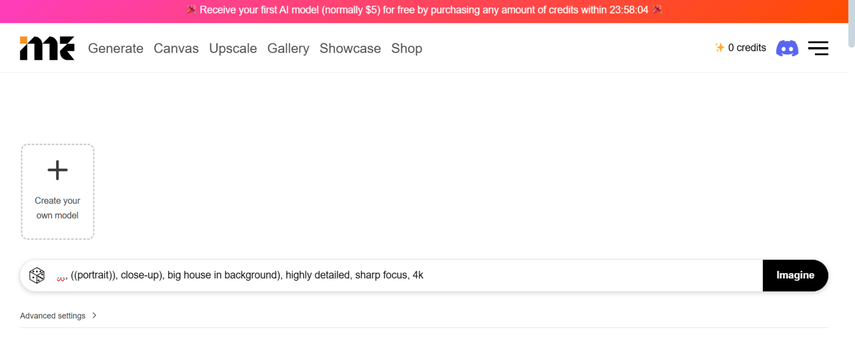
Partie 3. Foire aux Questions
Q1. Puis-je personnaliser le style des lunettes avec ces outils IA ?
R1. Oui, avec HitPaw FotorPea et autres outils mentionnés, vous pouvez décrire précisément le style souhaité (ex: "lunettes de soleil ovales" ou "monture en or élégante"). Plus votre description est précise, meilleur sera le résultat ! Une connexion internet stable optimise le processus.
Q2. La qualité de ma photo sera-t-elle altérée ?
R2. Non, ces outils comme HitPaw FotorPea préservent la résolution d'origine, gèrent les détails (reflets/ombres) harmonieusement, et exportent sans filigrane en version premium - pour des résultats optimaux, privilégiez des photos HD (>1080p) et des descriptions textuelles précises.
Q2. Combien de temps prend l'ajout de lunettes sur une photo avec l'IA ?
R2. Le traitement est quasi-instantané (10-15 secondes) avec une bonne connexion internet - HitPaw FotorPea offre un rendu immédiat, tandis que Media.io et Imagineme peuvent nécessiter 30-45 secondes pour des ajustages complexes comme les reflets ou les montures transparentes.
Conclusion
Rechercher l'outil « mon image en lunettes IA » a été simplifié grâce à ce guide. Nous avons listé dans cet article les méthodes brillantes pour vous aider à ajouter des lunettes aux images. Toutes les options méritent votre attention, mais HitPaw FotorPea prend la première place car il offre une interface utilisateur sans faille et ne modifie pas la qualité des images lors de l'ajout des lunettes. HitPaw FotorPea prend également en charge la création par lots et il n'y aura aucun filigrane dans les images.






 HitPaw Univd
HitPaw Univd HitPaw VikPea
HitPaw VikPea HitPaw VoicePea
HitPaw VoicePea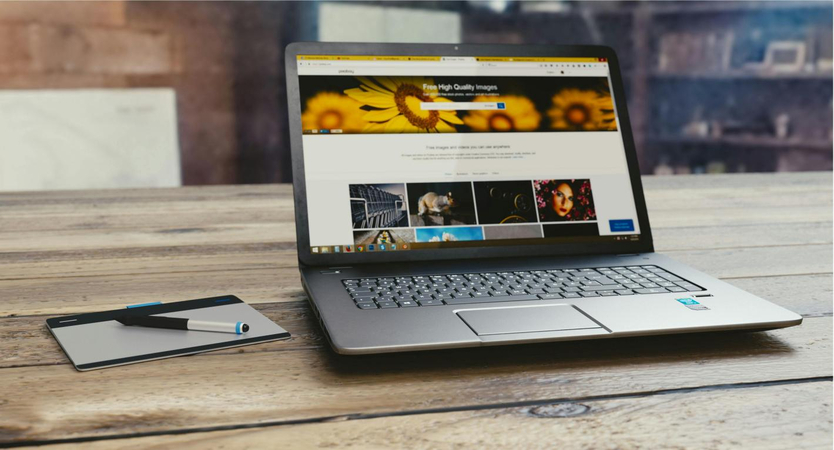
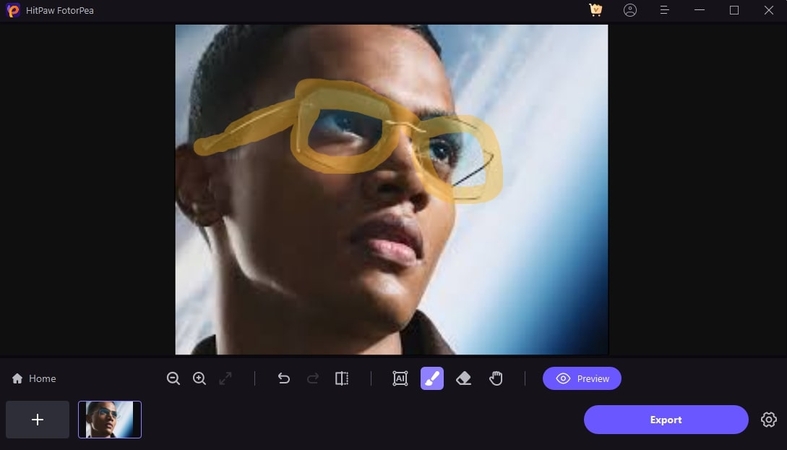


Partager cet article :
Donnez une note du produit :
Clément Poulain
Auteur en chef
Je travaille en freelance depuis plus de 7 ans. Cela m'impressionne toujours quand je trouve de nouvelles choses et les dernières connaissances. Je pense que la vie est illimitée mais je ne connais pas de limites.
Voir tous les articlesLaissez un avis
Donnez votre avis pour les articles HitPaw